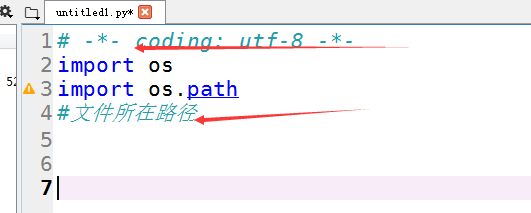1、打开Spyder开发软件。
2、选择菜单栏中的Tools菜单选项,如图示:

3、选择preferences子菜单,如图示
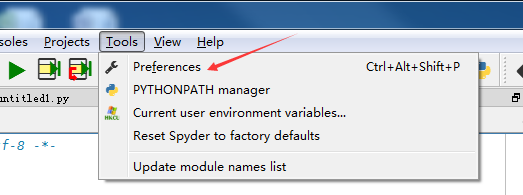
4、在弹出的对话框中选择Syntax coloring选项,如图示:
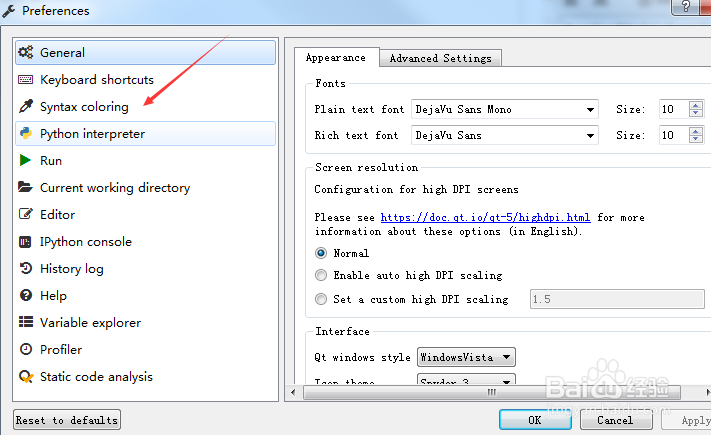
5、在对话框右侧选择第二个按钮,如图示:
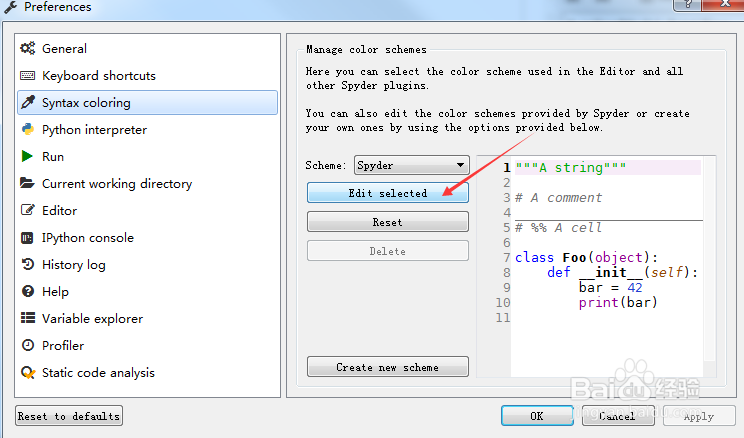
6、在弹出的对话中框选择需要修改的颜色的选项。如图示:
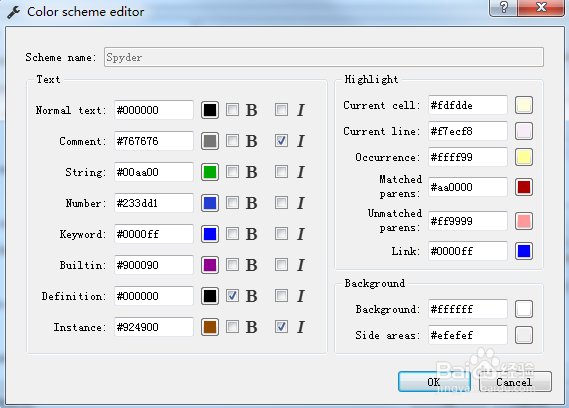
7、修改注释的字体颜色,选择comment选项,如图示:
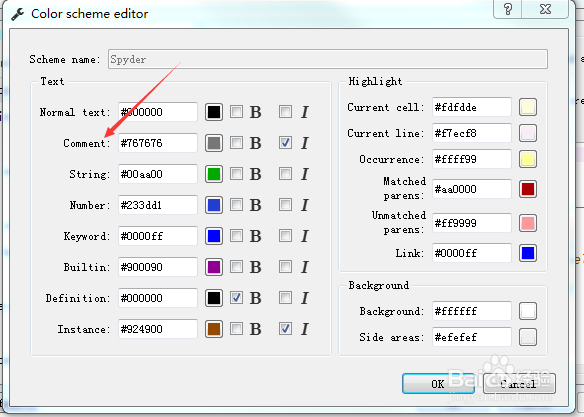
8、点击颜色按钮,如图示:
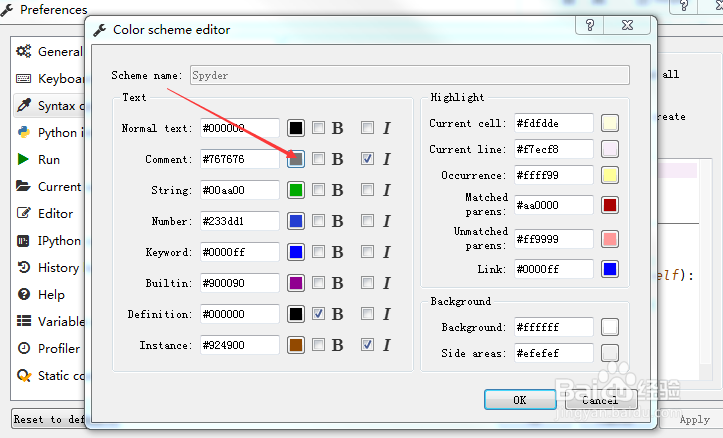
9、点击后会弹出一个颜色选择对话框,如图示:
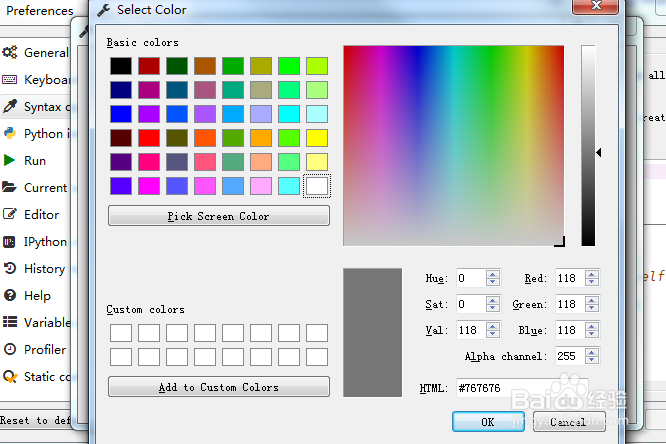
10、选择你喜欢的颜色如图示:
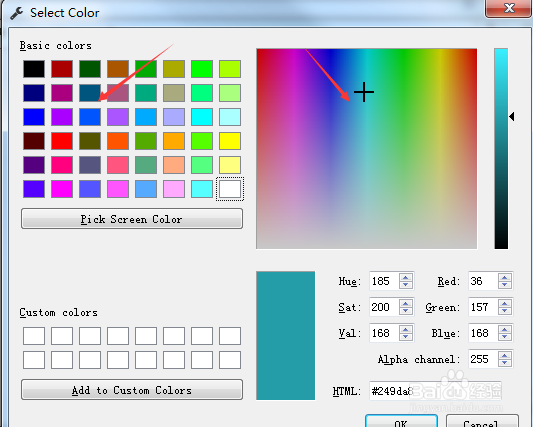
11、选择完成后单击 OK如图示:
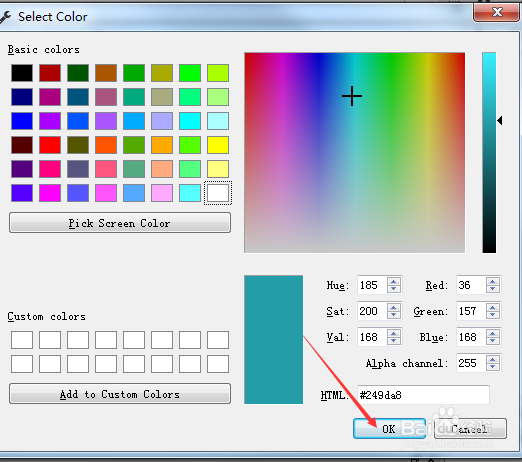
12、修改完成后单击OK 关闭颜色修改对话框,如图示:
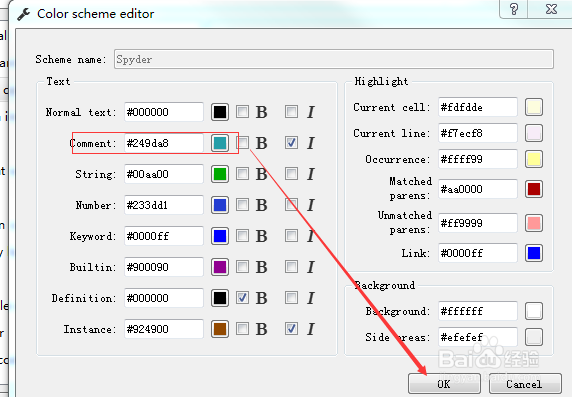
13、修改之后就可以预览效果了。如图示:
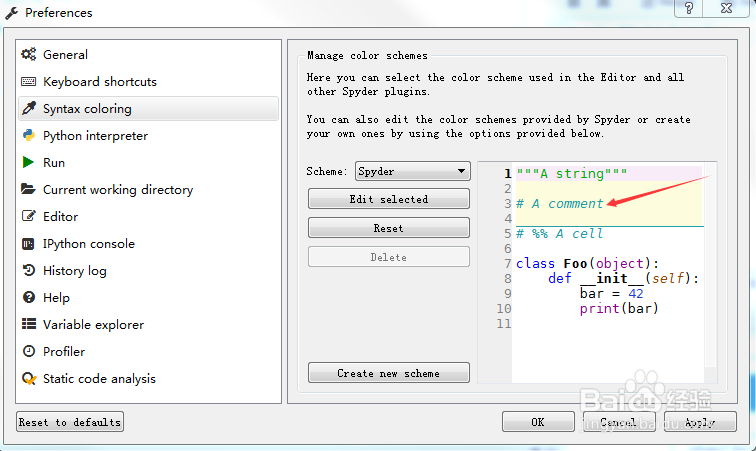
14、确定修改后,单击Apply如图示:

15、然后单击OK按钮即可修改字体颜色。如图示:
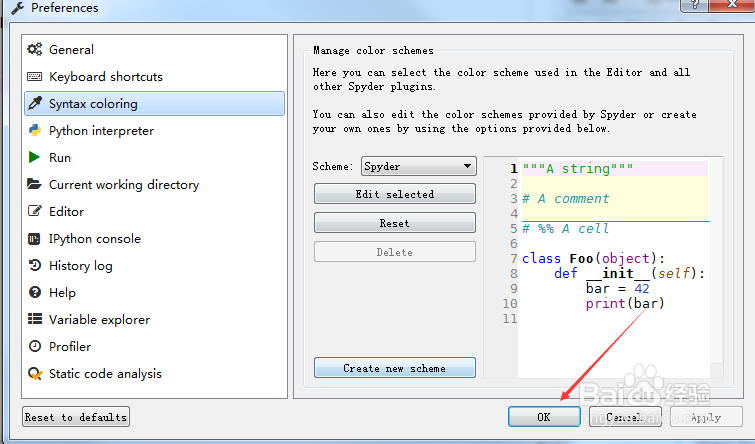
16、修改后注释字体颜色如图示: